如何备份Outlook PST文件
Outlook PST文件非常重要,因为它们包含Outlook邮件帐户的所有内容的副本。如果它们被破坏或损坏,那么您将无法访问它们并恢复其中存在的数据。制作备份Outlook PST文件是一种确保即使您的PST文件损坏的好方法,也可以使用备份存在来检索丢失的PST数据。
什么是Outlook PST文件
PST文件是MS Outlook的一部分。它们是此软件的默认文件,其中包含大量数据。Outlook电子邮件帐户中存在的所有项目也存在于PST文件中。因此,PST文件可用于恢复Outlook邮件帐户的项目,如果它由于任何原因变得不可访问。单个PST文件最多可存储2GB数据。
第1部分:如何备份Outlook PST文件
如果您使用的是没有Microsoft Exchange Server的Outlook,MS Outlook将使用PST文件来保存其整个数据。如果初始PST文件丢失或损坏,则可以使用备份副本还原其拥有的内容。在本节中,您将找到有关创建备份Outlook PST的说明。
如果要创建整个PST文件的备份Outlook PST,则需要执行以下步骤:
步骤1关闭所有消息传递程序,如Microsoft Windows Messaging,Microsoft Exchange或Outlook。
步骤2单击“开始”按钮后按“运行”。在“打开”对话框中键入“控制面板”后按Enter键。
控制面板将打开。
注意:如果出现标记为选择类别的屏幕,请在单击用户帐户后执行步骤3。
步骤3找到“邮件”图标,然后双击它。
步骤4找到Show Profiles选项并单击它。
步骤5单击相关配置文件后单击“属性”。
步骤6找到“数据文件”选项并单击它。
步骤7在“名称”选项卡下选择要备份的个人文件夹服务。个人文件夹是此服务的默认名称。但它可能会有不同的名称。
注意:如果您的配置文件具有多个个人文件夹服务,则应单独备份每个PST文件集。
如果您没有找到任何带有个人文件夹名称的条目,并且尚未在Outlook中保存任何数据(如约会,联系人或消息),则尚未启用个人文件夹服务。找到标记为“参考”的部分,找到有关创建PST文件的信息。
如果您在Outlook中保存了约会,联系人或邮件等数据,但仍然无法找到个人文件夹服务,则该数据可能会保存在邮箱中的Exchange服务上。
步骤8注意单击“设置”按钮后显示的文件名和路径。
注意:此文件的大小可能非常大,因为PST文件包含保存在Outlook的MAPI文件夹中的整个数据。要减小PST文件的大小,您应该打开“设置”窗口并单击“立即压缩”选项。
步骤9关闭属性的所有窗口。
步骤10需要使用“我的电脑”或Windows资源管理器复制在步骤8中注意到的文件。外部存储设备如磁带盒,便携式硬盘,CD-ROM,软盘和其他存储介质或硬盘上的不同位置也可用于复制文件。
第2部分:如何修复损坏的Outlook PST文件
备份Outlook PST文件可以帮助您获取Outlook帐户的内容,以防您的原始PST文件丢失或损坏。损坏的PST文件需要尽快修复,否则您将丢失其中包含的所有数据。你会发现许多在线声称修复损坏的PST文件的第三方修复工具。但是,他们中的大多数都无法以安全的方式执行此任务。Outlook PST修复是唯一可以信任的PST修复工具,可以安全有效地修复损坏的PST文件。它还可以全面地从损坏的PST文件中恢复数据<。
Outlook PST修复工具
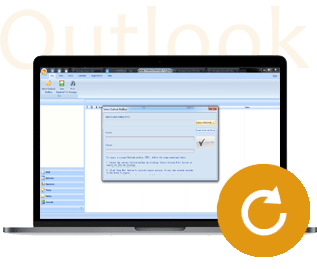
- 恢复文件中的所有邮箱组件,如电子邮件,附件,联系人,日历项,日记,备注等。
- 恢复由于计划外系统格式错误而被清除或丢失的意外删除的电子邮件
- 允许以EML,MSG,RTF,HTML和PDF格式保存恢复的邮件
- 支持修复加密和密码保护的PST文件
- 允许您使用各种条件安排扫描的电子邮件,例如“日期”,“发件人”,“收件人”,“主题”,“类型”,“附件”和“重要性”
- 修复在MS Outlook 2016,2013,2010,2007,2003,2002(XP)和2000以及MS Office 2016,2013,2010(64位版本),2007和2003中创建的损坏的Outlook文件;支持Windows 10,8, 7,Vista。
简而言之,如果您想确保不丢失存储在PST文件中的重要数据(如果它已损坏),那么您应该创建一个备份Outlook PST文件。备份PST文件的过程并不困难。如果你想修复损坏的PST文件,那么使用像Outlook PST修复这样的专业PST修复工具是你最好的选择。




